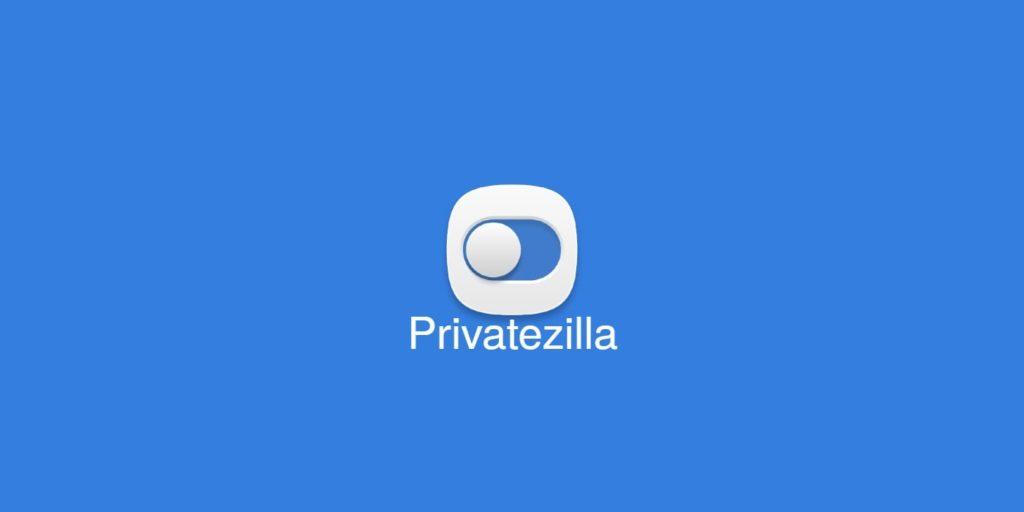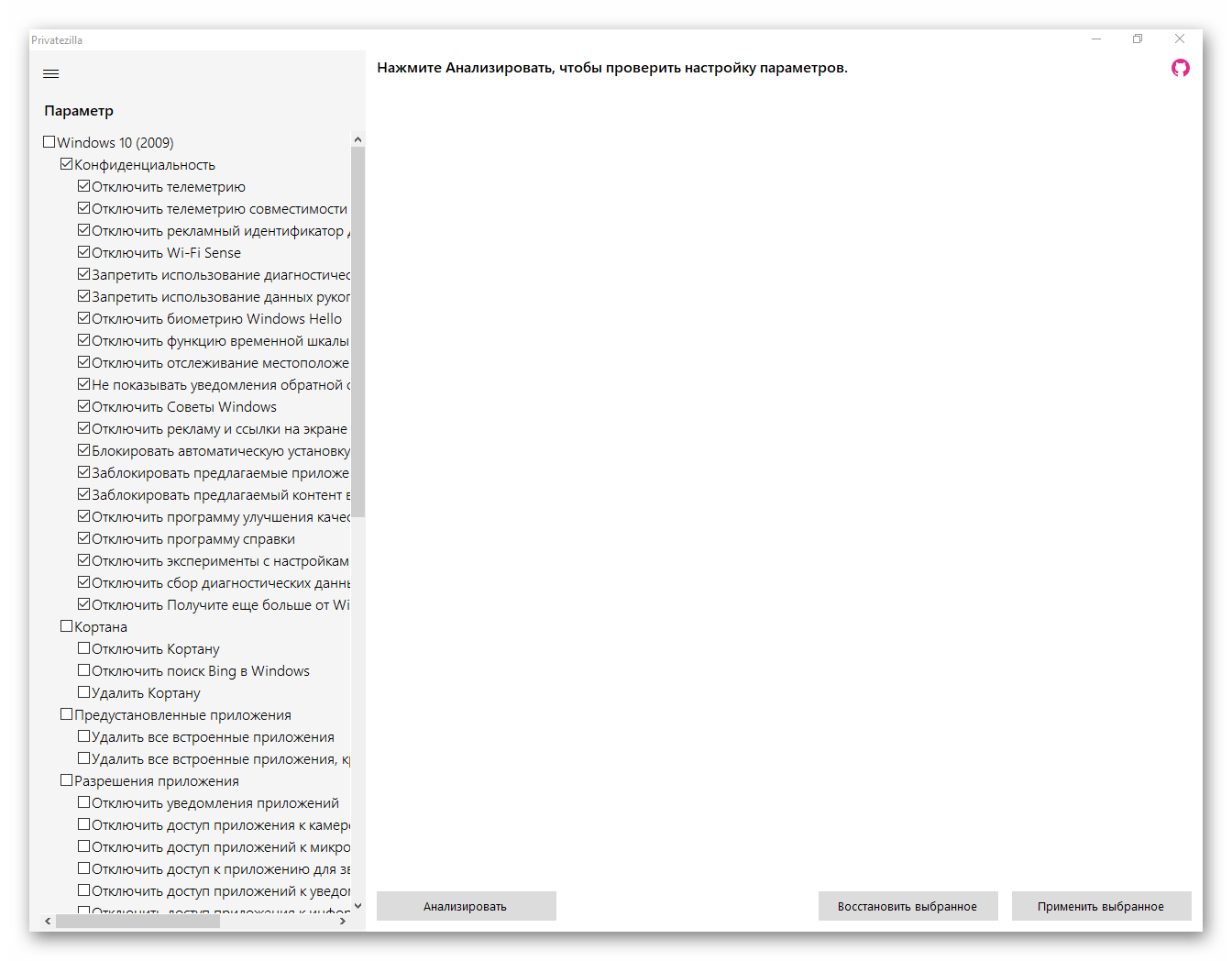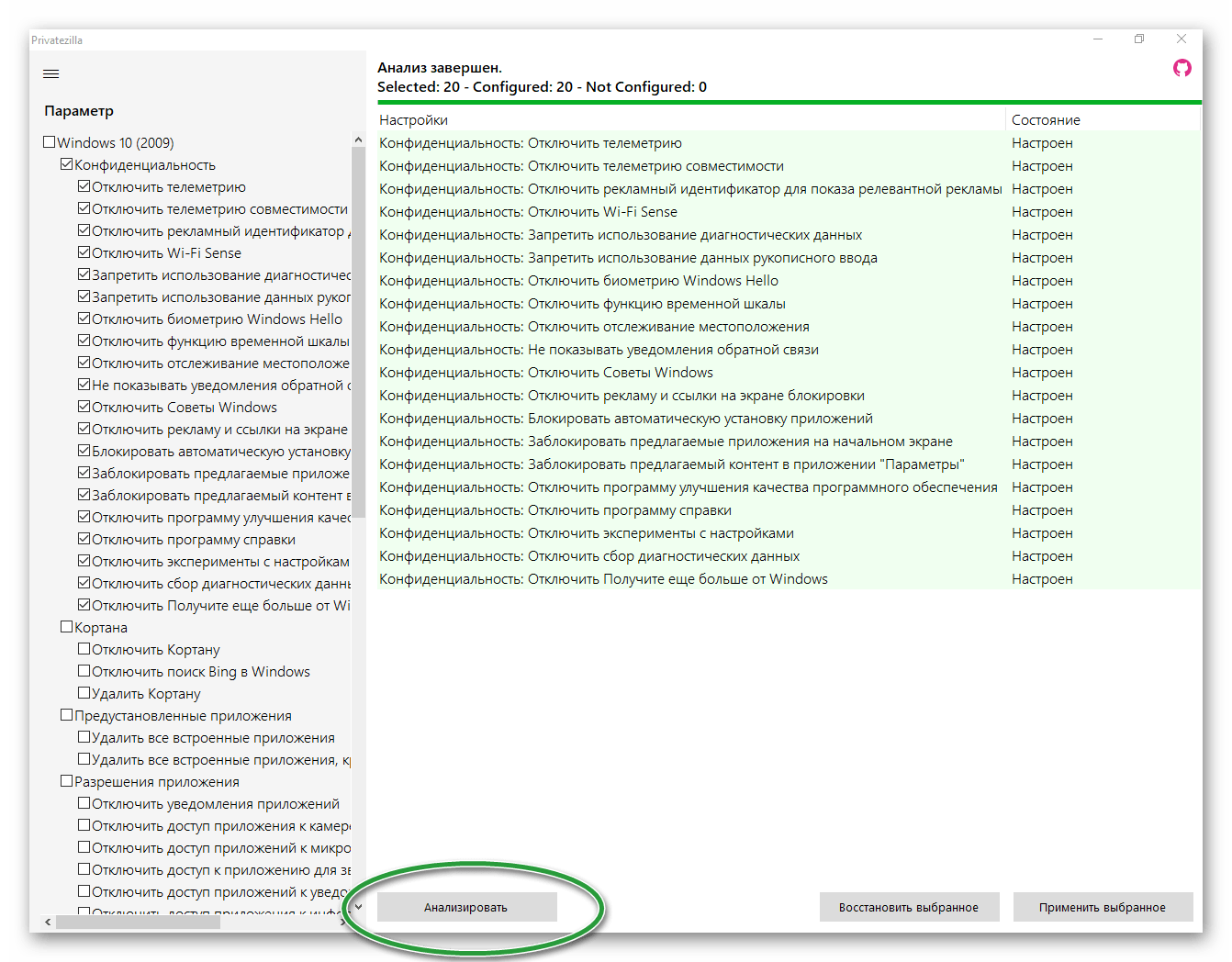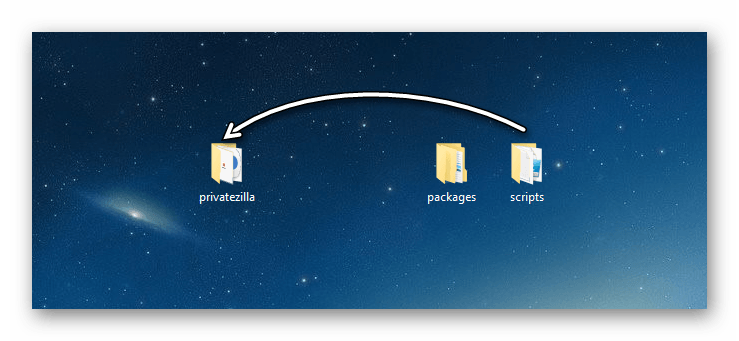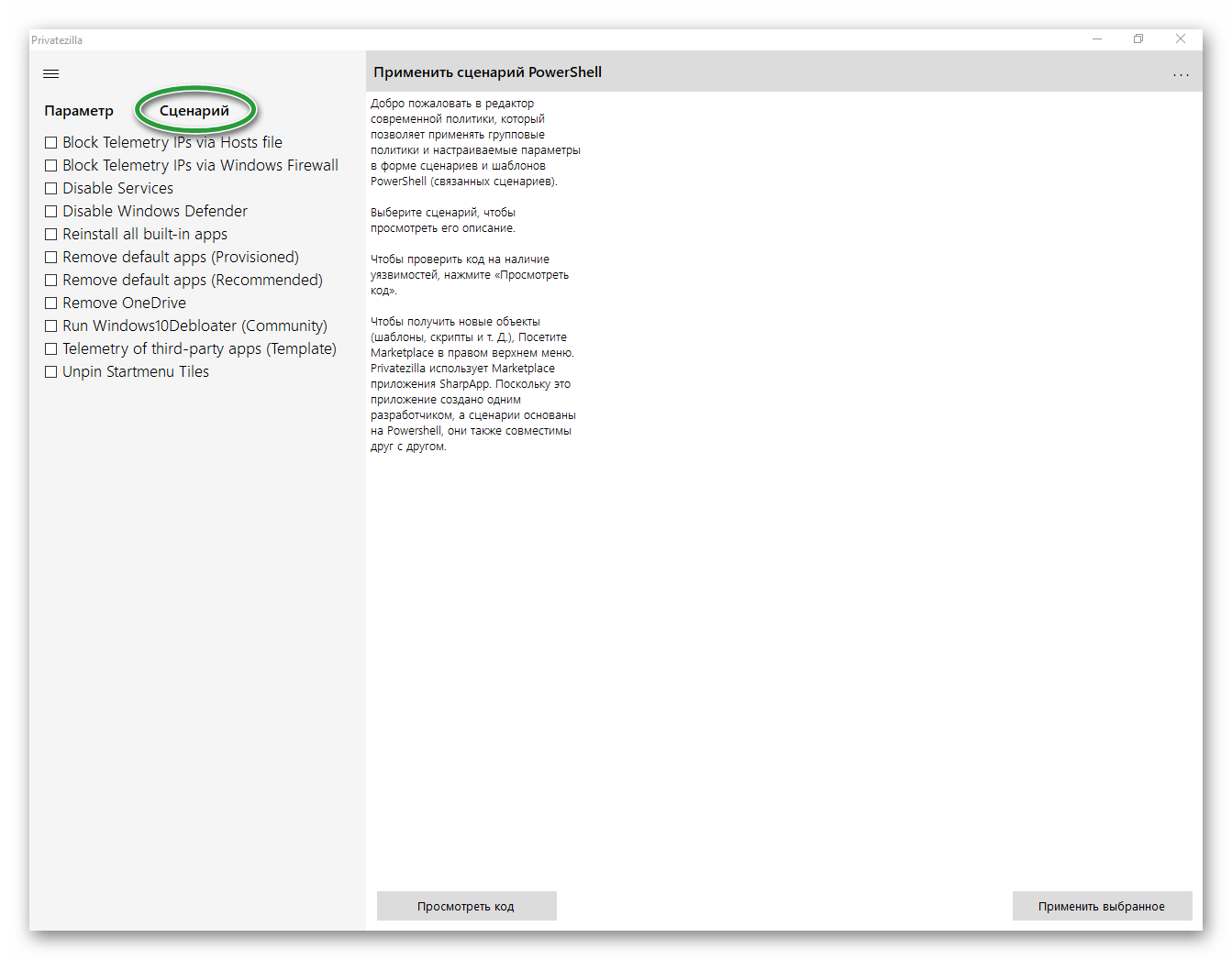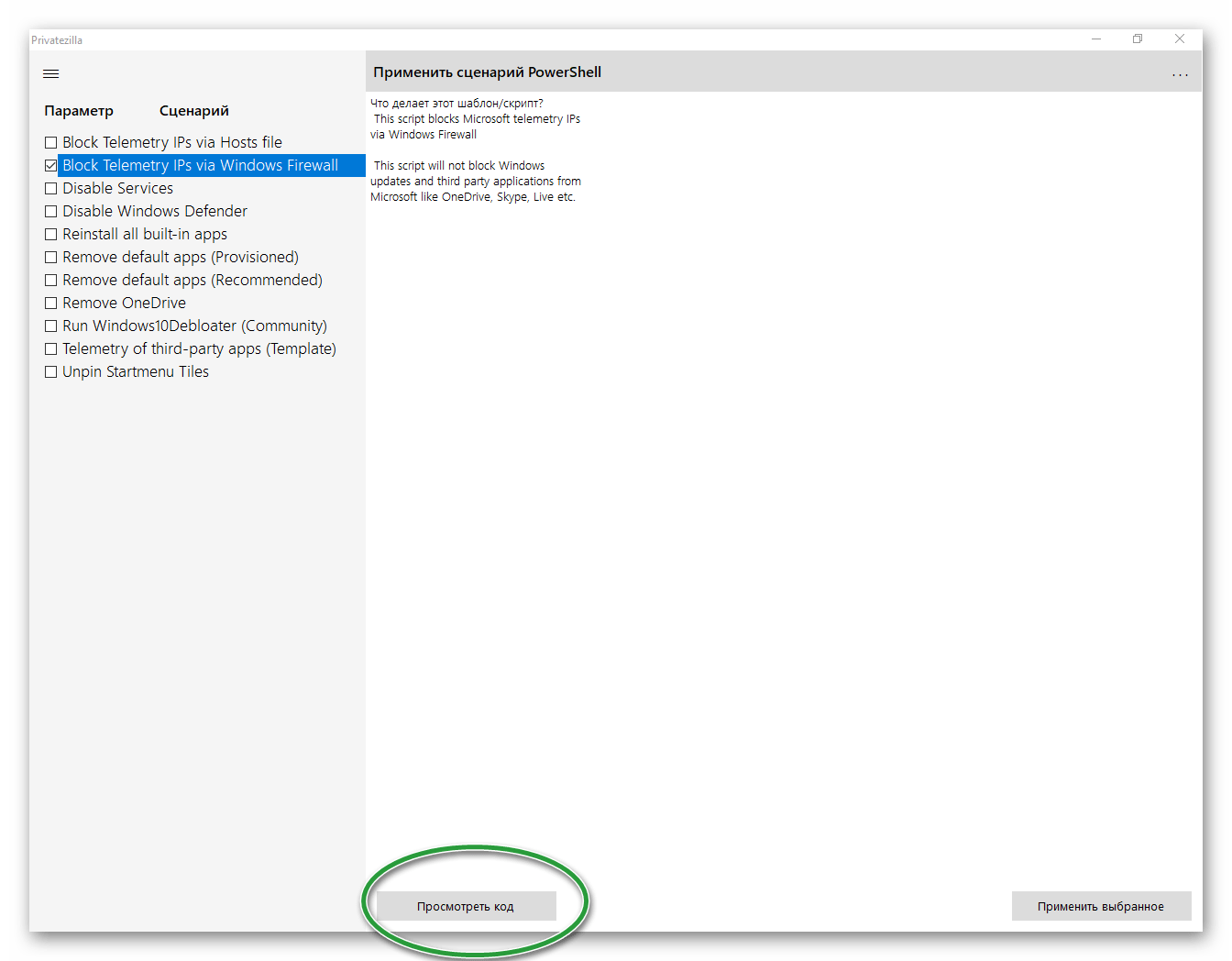Privatezilla – это самый простой способ быстрой проверки конфиденциальности и безопасности вашей Windows 10.
Privatezilla объединяет наиболее важные параметры конфиденциальности Windows 10 и позволяет быстро выполнить проверку конфиденциальности по этим параметрам. Активные настройки помечаются статусом “Настроено” и указывают на то, что ваша конфиденциальность защищена. Неактивные обозначаются как “Не настроено”. Все доступные настройки (в настоящее время их 60) можно как включить, так и отключить.
Privatezilla представлена в виде портативного исполняемого (.exe) файла. После загрузки и распаковки (.zip) архива, запустите исполняемый файл Privatezilla.exe от имени администратора.
Доступны следующие разделы (некорректный перевод):
- Конфиденциальность (общее)
- Кортана
- Предустановленные приложения
- Разрешения приложения (Конфиденциальность приложения)
- Обновления
- Игры
- Защитник Windows
- Microsoft Edge
- Безопасность
В каждом разделе доступны параметры. При наведении на параметр всплывает подсказка с описанием.
Примечание
После выбора параметра (ов) необходимо нажать на кнопку Анализировать.
Если состояние параметра имеет статус – не настроен, в этом случае необходимо нажать кнопку Применить выбранное.
Для более продвинутых пользователей существует пакет сообщества Privatezilla, который добавляет поддержку сценариев на основе PowerShell:
- Удаление определённых предустановленных приложений
- Удаление OneDrive
- Удаление плиток меню “Пуск” (Unping Startmenu)
- Отключение телеметрии сторонних приложений (например, CCleaner, Firefox, Dropbox, Microsoft Office)
- Удаление Windows Defender (НЕ рекомендуется!)
- Блокировка телеметрии с помощью брандмауэра и файла hosts.
После загрузки и распаковки (.zip) архива, необходимо из папки packages папку scripts переместить в папку privatezilla. Программа должна быть закрыта.
После запуска программы (от имени администратора), нам будут доступны сценарии.
После выбора сценария мы можем просмотреть код, нажав на соответствующую кнопку. Если всё устраивает – нажимаем кнопку Применить выбранное.
Примечание
Важно !
Перед тем как внести изменения (вручную или с помощью утилиты), в любом случае (во всех случаях), делайте резервную копию системы.